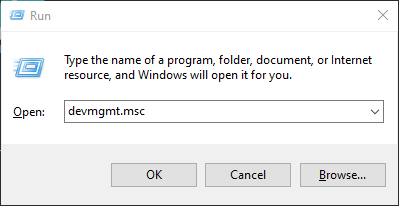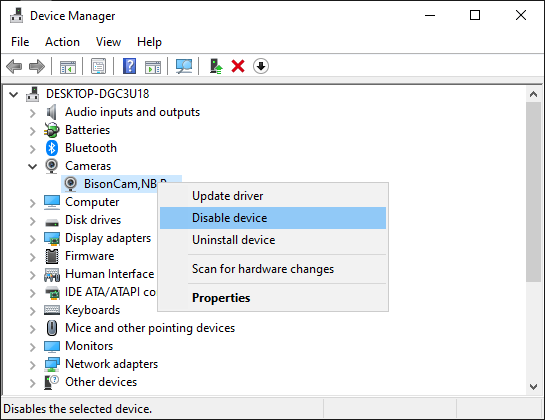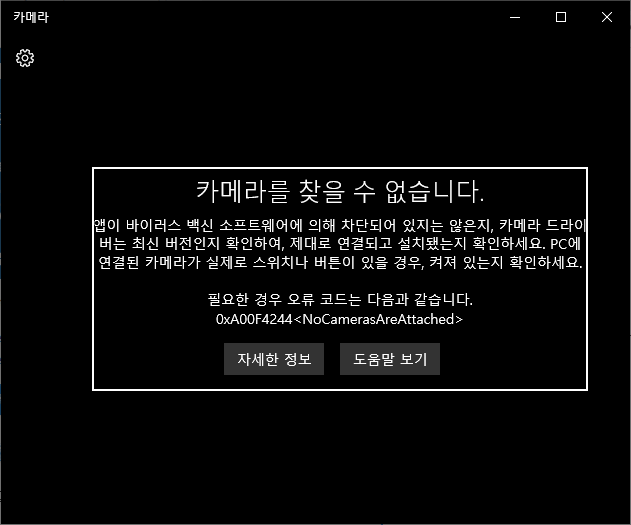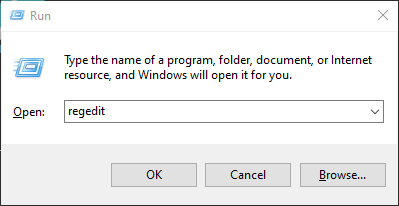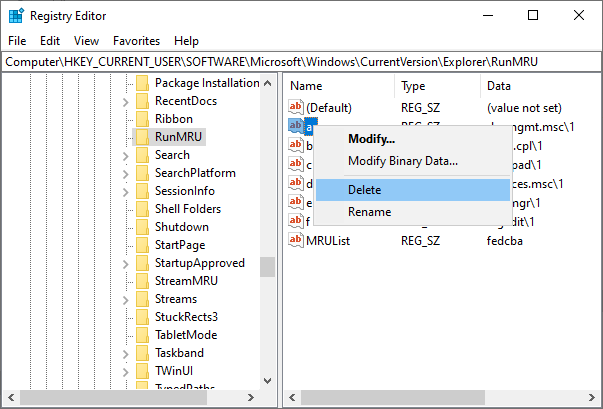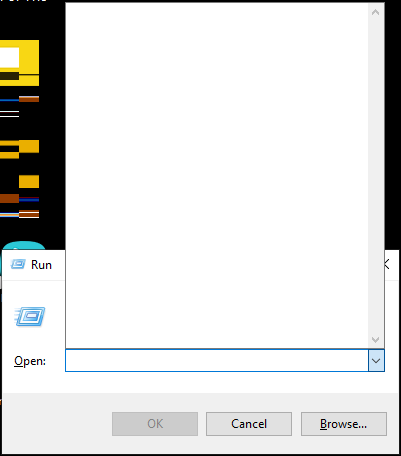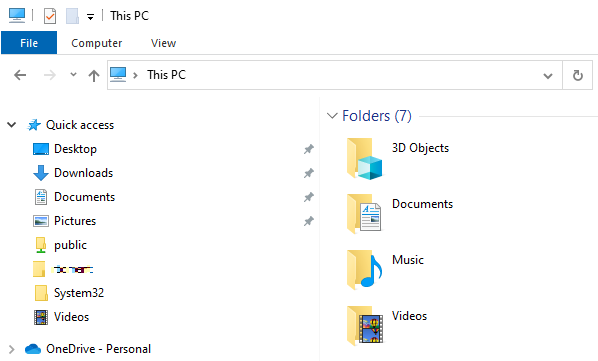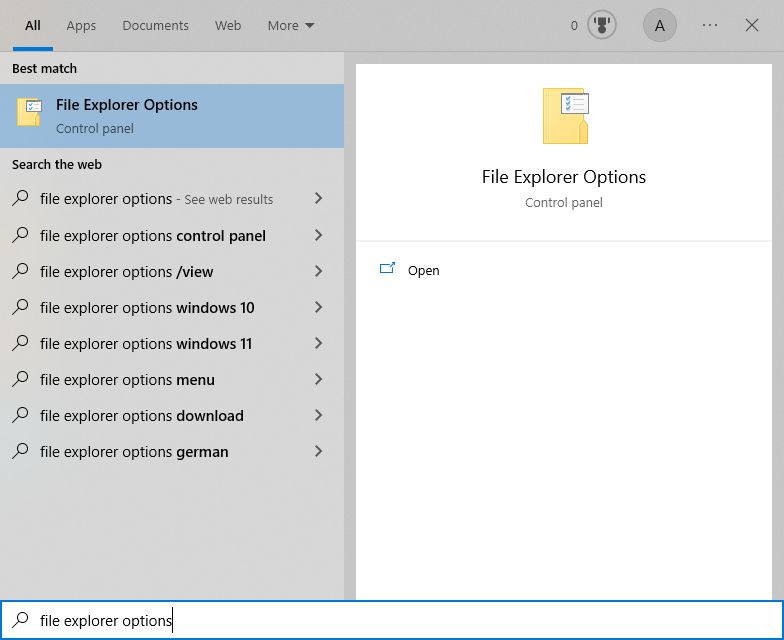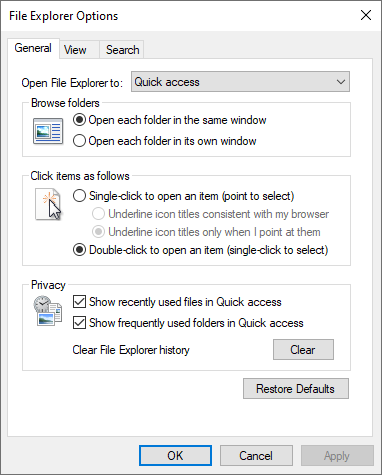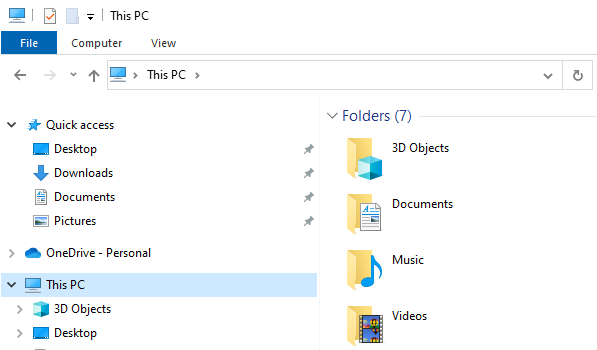우분투의 APT 저장소 (repository) 리스트에 PPA 저장소를 추가하는 방법을 알아보자.
PPA 는 Personal Package Archives 의 두문자어이다. 이것은 써드 파티 (third party) 소프트웨어 저장소로서 우분투 사용자들이 보다 쉽게 소프트웨어를 배포할 수 있게 하기 위해 만들어졌다.
1. add-apt-repository 유틸리티 설치
APT 패키지 데이터베이스를 최신 정보로 업데이트한다.
sudo apt update
add-apt-repository 유틸리티는 software-properties-common 패키지에 포함되어 있다.
software-properties-common 패키지를 설치한다.
sudo apt install software-properties-common
2. PPA 저장소 추가하기
PHP 8 의 설치를 위한 ppa:ondrej/php 저장소를 APT 저장소 리스트에 추가해 보자.
sudo add-apt-repository ppa:ondrej/php
APT 저장소 리스트에 PPA 저장소가 추가되면 /etc/apt/sources.list.d/ 디렉토리 안에 새로운 파일이 생성된다.
ls -l /etc/apt/sources.list.d/

PPA 저장소가 추가된 후에는 아래 명령으로 PHP 8 을 설치할 수 있다.
sudo apt update
sudo apt install php8.0